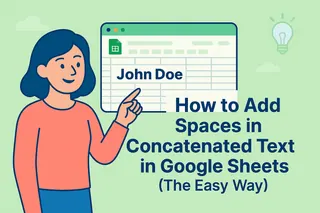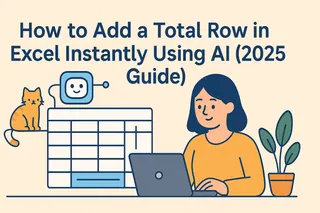Vamos ser sinceros - ninguém entrou no mundo dos negócios para passar horas somando colunas em planilhas. Mas aqui estamos, calculando totais manualmente quando poderíamos estar fazendo nossas empresas crescerem. Como gerente de crescimento de usuários na Excelmatic, vi como cálculos automatizados podem transformar fluxos de trabalho. Hoje, vou mostrar como adicionar totais no Google Sheets da maneira tradicional e depois apresentar uma alternativa revolucionária.
Por Que Totais São Mais Importantes do Que Você Imagina
Aquela coluna de total no final da sua planilha? Não é apenas um número - é o pulso do seu negócio. Seja para acompanhar:
- Despesas mensais
- Números de vendas
- Horas de projeto
- Contagens de estoque
Obter totais precisos rapidamente significa decisões mais ágeis e menos dor de cabeça. A boa notícia? O Google Sheets oferece várias maneiras de fazer isso.
Método 1: A Clássica Função SOMA
A função SOMA é como aquela calculadora confiável na sua gaveta - ela resolve o problema:
- Clique onde quer o total (geralmente abaixo da coluna de números)
- Digite
=SOMA( - Selecione o intervalo de números (ex.: C2:C11)
- Feche com
)e pressione Enter
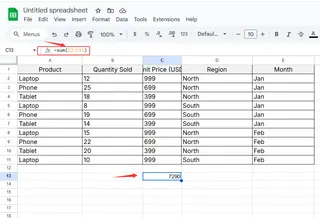
Dica profissional: Verifique se o intervalo inclui todas as células relevantes. Deixar uma célula de fora pode prejudicar todo o cálculo.
Método 2: AutoSoma para Totais Instantâneos
Para aqueles momentos de "preciso disso para ontem":
- Clique na célula de destino
- Encontre o símbolo ∑ na barra de ferramentas
- Selecione "Soma"
- O Sheets vai sugerir um intervalo - ajuste se necessário
- Pressione Enter
Embora útil, o AutoSoma tem limitações com conjuntos de dados complexos ou visualizações filtradas.
O Problema dos Métodos Manuais
Aqui está a verdade que aprendi trabalhando com centenas de planilhas:
- Fórmulas quebram quando os dados mudam
- Intervalos são esquecidos
- Erros humanos acontecem
Por isso, na Excelmatic, criamos algo melhor.
A Vantagem Excelmatic: Totais Sem Trabalho
Imagine isso:
- Você conecta seus dados
- Pergunta "calcule o volume total de vendas de todos os produtos"
- A Excelmatic gera totais perfeitos instantaneamente
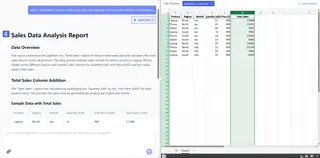
Nada de fórmulas para lembrar. Nada de intervalos para selecionar. Apenas totais precisos quando você precisar.
Nossa IA entende seus dados como um analista experiente, automaticamente:
- Identificando colunas numéricas
- Aplicando cálculos corretos
- Atualizando em tempo real conforme os dados mudam
Técnicas Avançadas (Para os Fãs de Planilhas)
Se você adora coisas técnicas, experimente:
Totais Acumulados com Fórmulas de Matriz
=ARRAYFORMULA(SOMA(INDIRETO("C$2:C"&LINHA())))
Somas Condicionais
=SOMASE(A2:A100, "ProdutoX", B2:B100)
Mas pergunte-se: memorizar fórmulas complexas é realmente o melhor uso do seu tempo?
Por Que Criamos a Excelmatic
Depois de ver equipes perderem horas com tarefas burocráticas em planilhas, criamos a Excelmatic para:
- Eliminar erros de fórmulas
- Economizar 80%+ do tempo de análise
- Entregar insights instantaneamente
O resultado? Nossos usuários passam menos tempo calculando e mais tempo fazendo seus negócios crescerem.
Próximos Passos
- Experimente os métodos manuais acima se precisar de totais rápidos hoje
- Salve este guia para referência futura
- Experimente a Excelmatic gratuitamente para conhecer totais automatizados
Porque em 2025, suas planilhas devem trabalhar para você - não o contrário.
Sobre o Autor: Como Gerente de Crescimento de Usuários na Excelmatic, ajudo empresas a transformar seus fluxos de trabalho com dados. Quando não estou espalhando o evangelho da análise automatizada, me encontre fazendo trilhas com meu golden retriever ou obcecado com a xícara de café perfeita.